Windows NT Workstation 3.5를 설치해보았습니다. 윈도우 NT 3.5는 마이크로소프트에서 도스 커널이 아닌 새로 개발한 NT 커널 기반의 첫 윈도우인 윈도우 NT 3.1의 후속 버전입니다. 메모리 문제를 해결하고, TCP/IP 프로토콜을 지원하였으며, 이 3.5 버전부터 워크스테이션과 서버 버전이 나뉘어 출시되기 시작합니다. UI 자체는 NT 3.1부터 적용된 윈도우 3.1 UI와 동일하며, 후속 버전인 3.51까지 이 UI를 사용합니다. NT 4.0부터 윈도우 95의 UI가 적용되었죠. NT 3.5 버전은 OS 언어 자체는 영어지만, 한글 입출력을 지원하는 첫 NT 버전입니다. OS의 한글화는 후속 버전인 3.51에서 지원하게 됩니다. 이번에 설치한 버전은 워크스테이션 버전입니다.

제가 사용하는 가상머신인 VMWare나 PCem에서는 하드 인식 문제로 일반 설치가 불가능합니다. 하드를 SCSI로 설정하고 이것저것 맞춰줘도 인식을 못하더군요. 그래서 그냥 도스에서 업그레이드 설치를 했습니다. CD를 넣고 D드라이브의 i386 디렉토리에서 winnt /b /x를 입력해줍니다. 여기서 b는 플로피 부팅 하지 않기, x는 부팅 디스크 만들지 않기 입니다.

윈도우 NT 파일을 복사해올 디렉토리를 선택합니다. 엔터를 누릅니다.

파일 복사 중입니다. 한글이 깨져서 컴컴컴컴... 이라고 뜨는데 은근 공포스럽네요.

파일 복사가 끝났습니다. 엔터를 눌러 재부팅합니다.

재부팅하면 부팅 옵션이 뜹니다. 윈도우 NT 3.5 설치/업그레이드를 선택합니다.

사용할 키보드 종류를 선택합니다.

NT 특유의 블루(로딩)스크린.. 이 뜹니다.

윈도우 NT 워크스테이션 설치를 시작합니다. 엔터를 눌러 계속합니다.
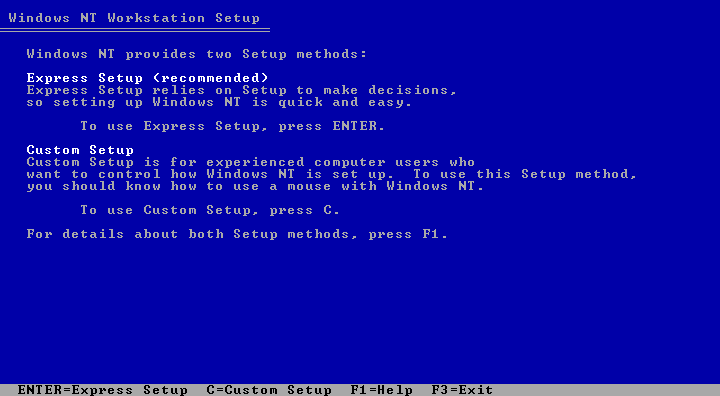
빠른 설치와 사용자 정의 설치가 있습니다. 엔터를 눌러 빠른 설치를 선택합니다.
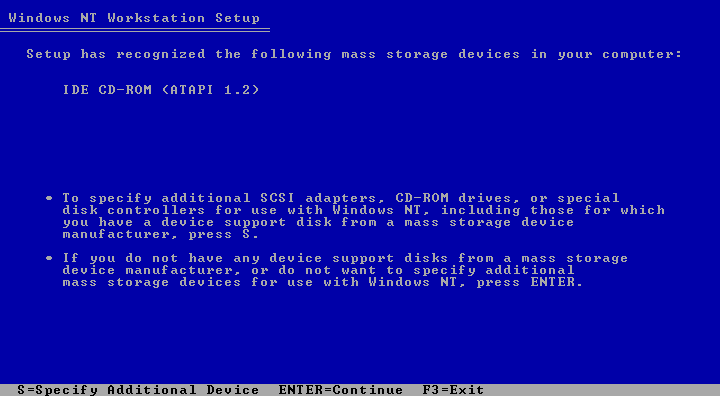
설치 프로그램이 IDE CD-ROM을 감지했다고 뜹니다. 엔터를 누릅니다.

윈도우를 설치할 파티션을 선택합니다.

파티션 파일 형식을 선택합니다. NTFS로 바꾸기를 선택합니다.
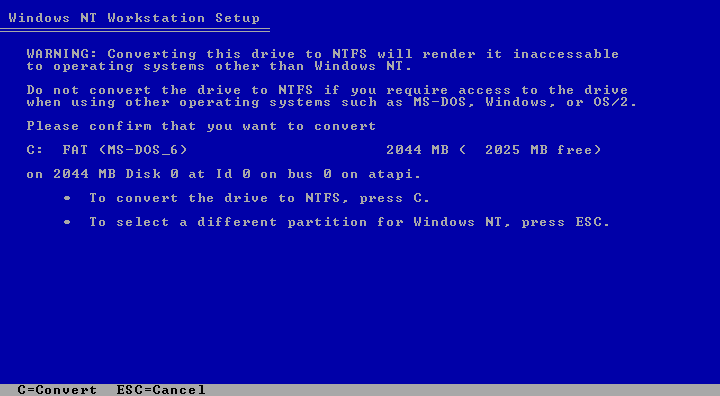
C를 눌러 파티션을 NTFS로 전환합니다.
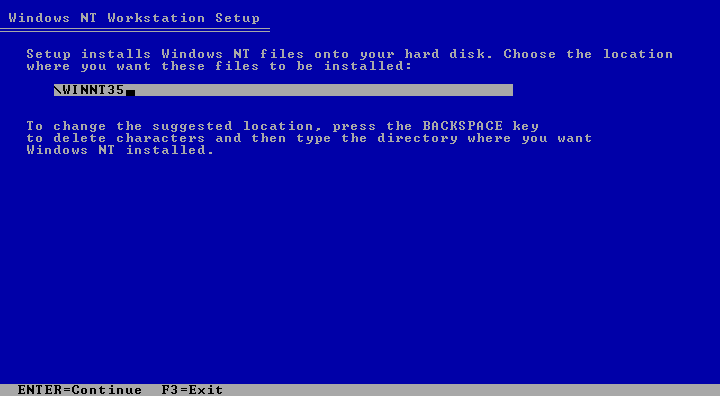
파일을 복사할 디렉토리를 선택하고 엔터를 누릅니다.

디스크 검사 중입니다.

파일 복사 중입니다.
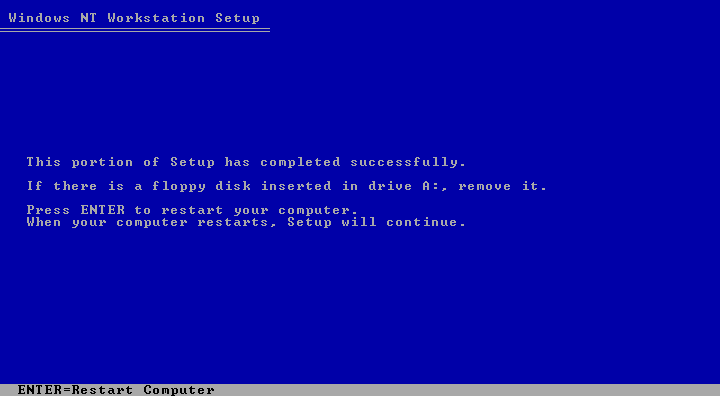
파일 복사가 완료되었습니다. 엔터를 눌러 재부팅합니다.

재부팅하면 역시 부팅 옵션이 뜹니다. 윈도우 NT 워크스테이션 버전 3.5를 선택합니다.

설치가 이어서 진행됩니다. 사용자 이름과 회사명을 입력하고 계속을 누릅니다.
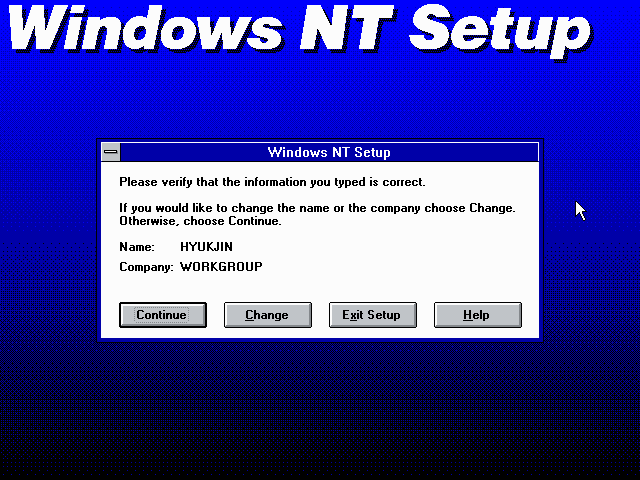
입력된 이름을 확인하고 계속을 누릅니다.
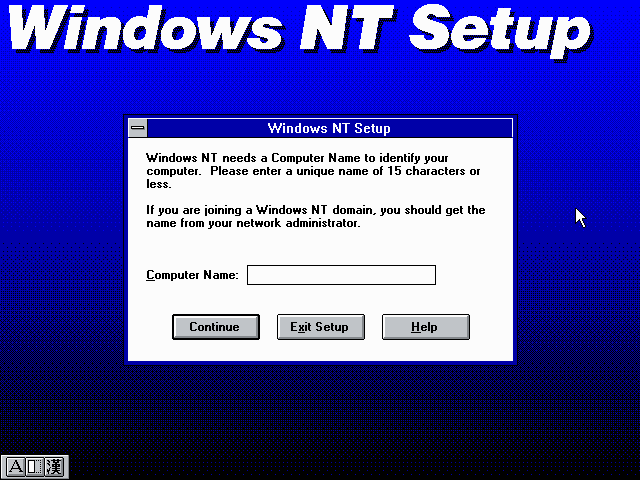
컴퓨터 이름을 입력해주고 계속을 누릅니다.
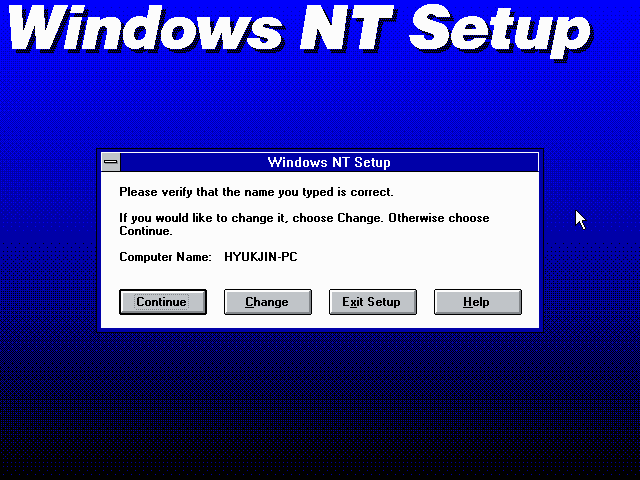
입력한 컴퓨터 이름을 확인한 후 계속을 누릅니다.
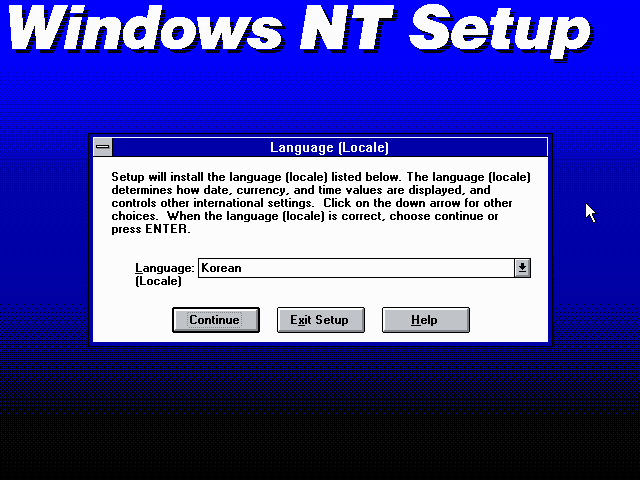
언어를 선택합니다. 한국어가 있지만, 입출력만 지원할 뿐 운영체제 언어는 계속 영어입니다.
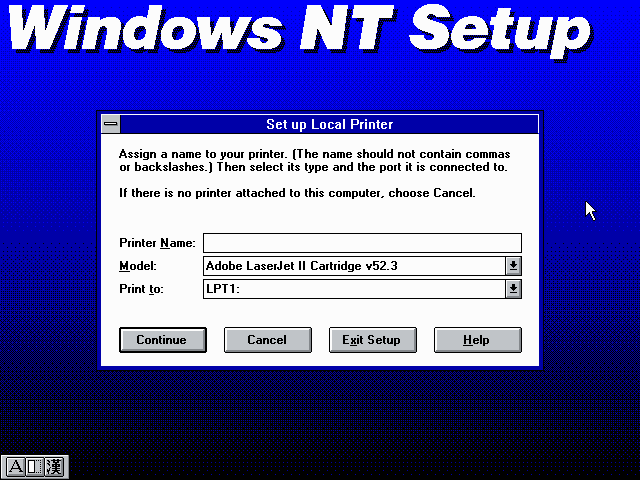
프린터 설정입니다. 프린터가 없으니 취소를 누릅니다.

네트워크 카드 설치를 합니다. 계속을 누릅니다.

네트워크 카드가 제대로 인식되지 않았다네요. 어차피 가상 머신이니 그냥 넘어가줍니다.

설치할 네트워크 프로토콜을 선택합니다. 그냥 계속을 눌러줍니다.
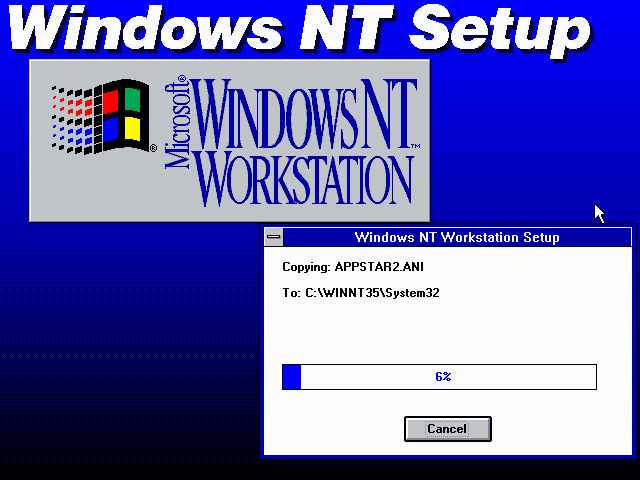
파일 복사 중입니다.
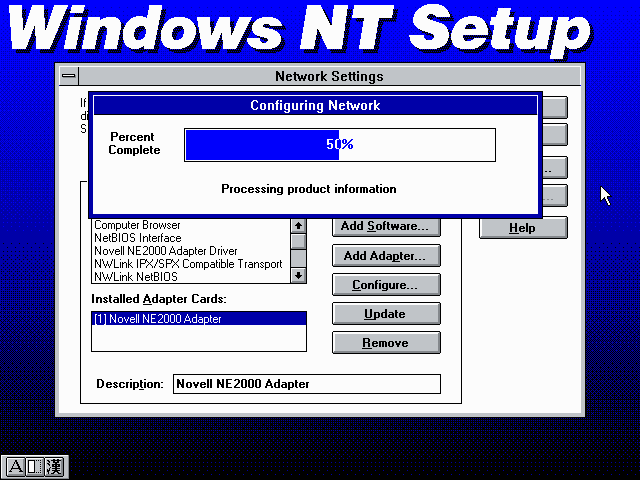
네트워크 설정을 합니다.
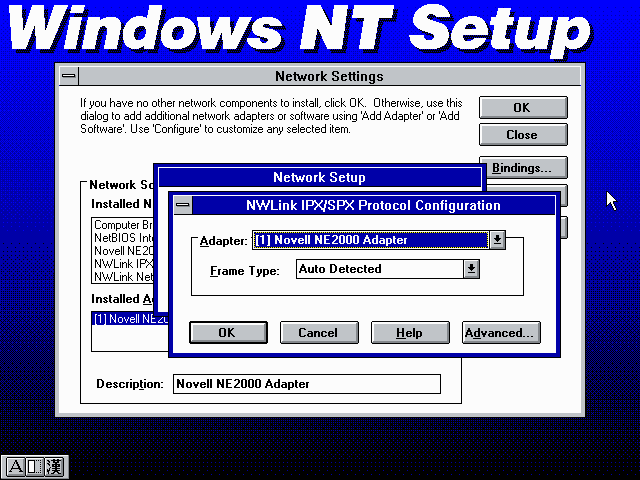
확인을 눌러줍니다.
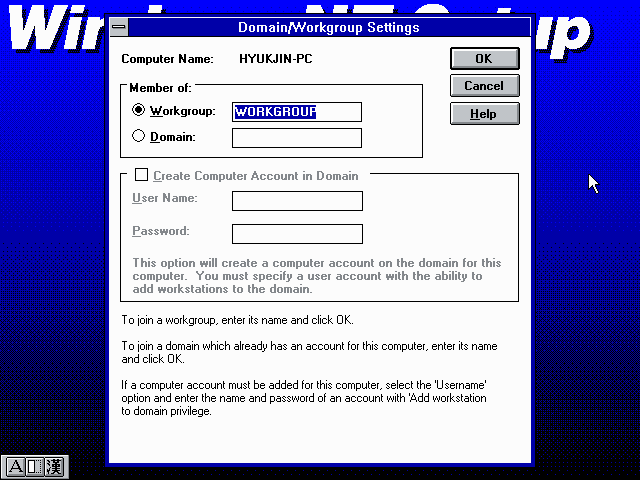
자신의 PC가 워크그룹 소속인지, 도메인 소속인지 선택하는 창입니다. 워크그룹을 선택합니다.

관리자 계정 암호를 설정하고 계속을 누릅니다.
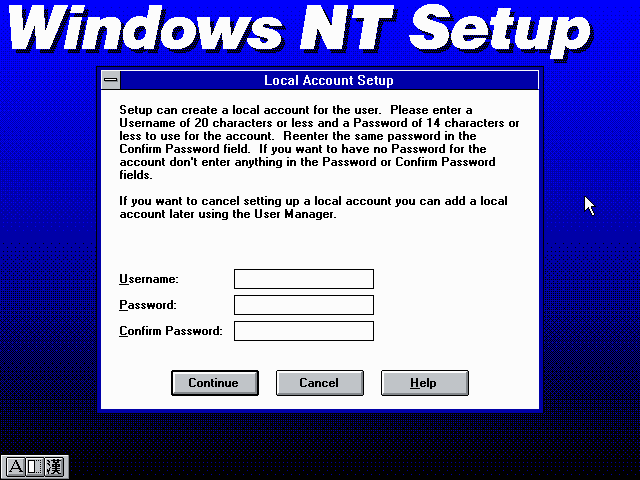
사용자 이름과 암호를 설정하고 계속을 누릅니다.

설치가 계속 진행 중입니다.
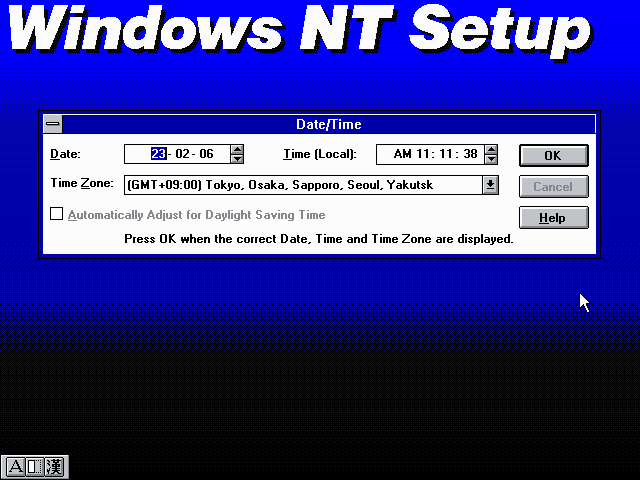
시간대를 선택합니다. 서울이 포함된 시간대를 선택합니다.

디스플레이 설정을 합니다. 원하는 배색과 해상도를 선택한 후 테스트를 누릅니다.
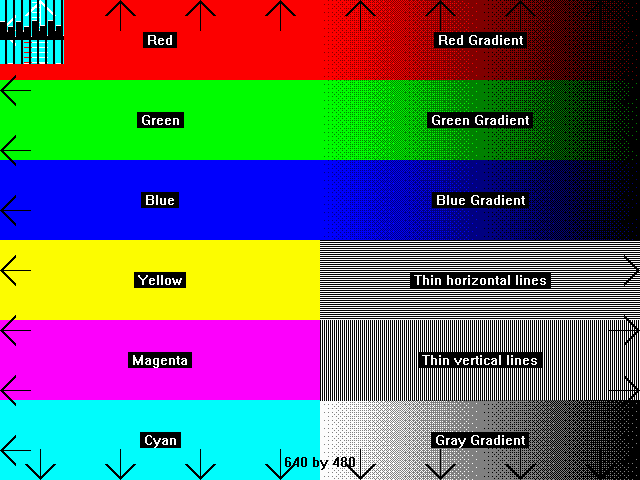
비트맵 테스트 화면이 지나갑니다. 알록달록하네요.

설정을 마쳤으면 확인을 누릅니다.

설정 저장 중입니다.

응급 복구 디스크를 만들 건지 물어봅니다. 안 만들어도 됩니다.

모든 설치 과정이 끝났습니다. 시스템을 재시작합니다.
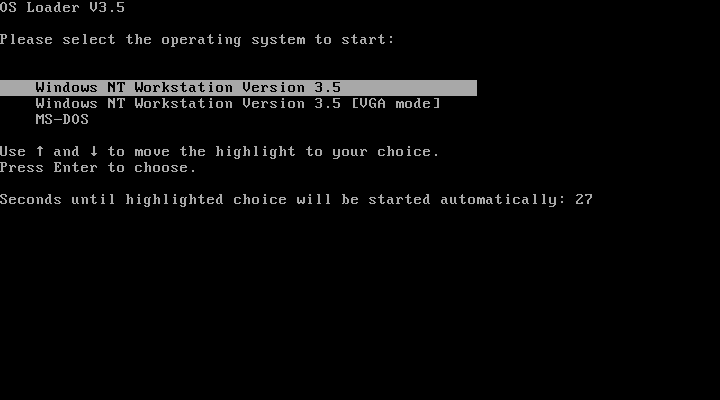
부팅하면 부팅 옵션에서 윈도우 NT 워크스테이션 버전 3.5를 선택합니다.

하드 디스크의 파일 형식을 NTFS로 변환하는 중입니다. NT 특유의 로딩 화면도 일종의 블루스크린인데, 오류로 인해 뜨는 블루스크린은 아니지만 이것도 글자가 좌르륵 나오다보니 은근 오싹하기도 하네요.
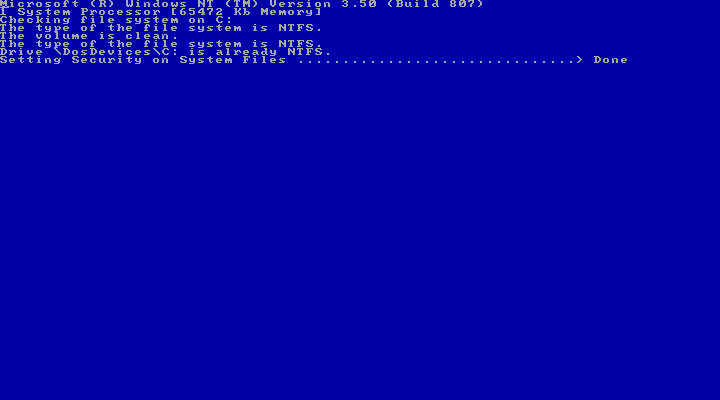
NTFS로의 변환이 완료되었습니다. 상단에 윈도우 NT 버전 3.50 빌드 807이라고 뜨네요.

부팅 화면입니다. 클래식한 느낌의 윈도우 NT 워크스테이션 글씨가 큼지막하게 있네요.

Ctrl + Alt + Del 키를 눌러 로그온합니다.

사용자 이름과 암호를 입력하여 로그온합니다.

윈도우 NT 워크스테이션 3.5의 모습입니다. 윈도우 3.1의 GUI와 동일합니다. OS 언어가 영문이라 다 영문으로 뜹니다.

화면 배색을 트루 컬러로 바꾸고 해상도를 늘린 모습입니다. 256색과 큰 차이는 별로 안느껴지네요.

프로그램 그룹 모음입니다. 기본프로그램, 보조프로그램, 관리 도구, 게임, 시작프로그램, 응용프로그램이 있습니다. 이런 윈도우 3.1 UI는 원래 휑해서 해상도를 늘리면 더 휑한 느낌이 납니다...
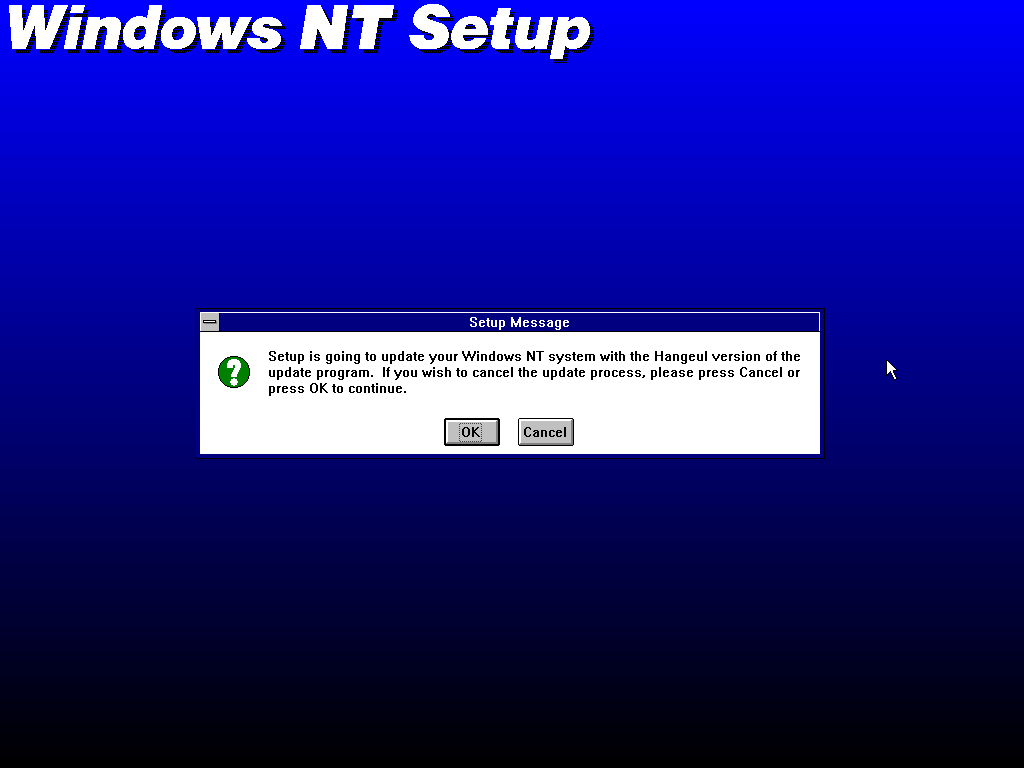
윈도우 NT 3.51이 서비스 팩 5부터 정식판이듯이, NT 3.5도 영문판은 무서팩이 RTM이고 한글판은 서비스팩 2부터 정식판이라는 얘기가 있습니다. 하지만 보셨다시피 설치 CD 자체는 무서팩이지만, 서비스 팩이 없다고 베타라는 언급이 있거나 타임락이 걸려있진 않습니다. 그래서 그냥 서비스 팩 2를 설치해보았습니다. 한글 버전의 업데이트 프로그램을 설치한다고 뜨네요.
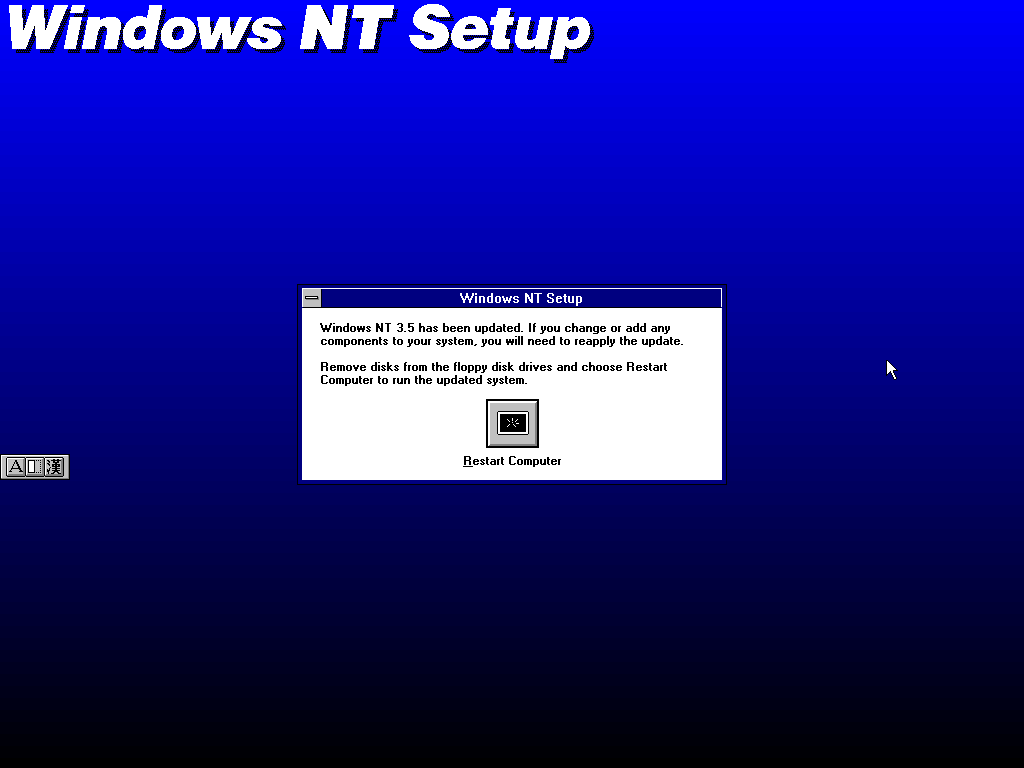
서비스 팩 설치가 완료되었습니다. 시스템을 재시작합니다.
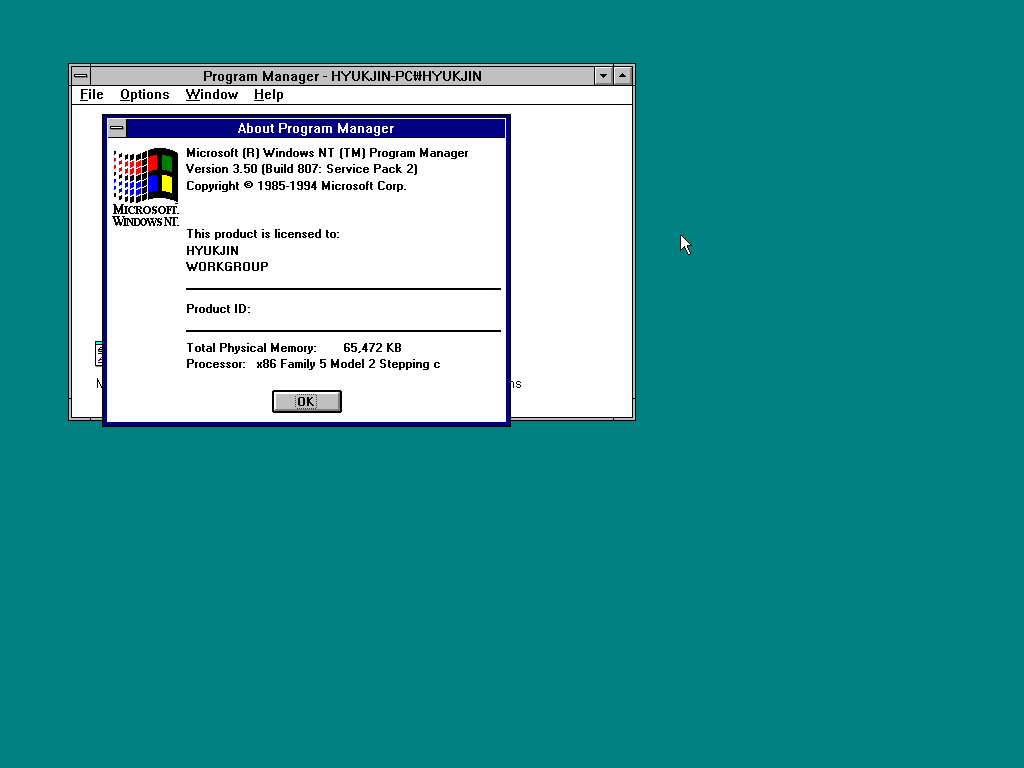
윈도우 정보 창입니다. 윈도우 NT 버전 3.50이라고 나옵니다. 빌드 넘버는 807입니다. 서비스 팩 2가 설치되어 정보창에도 뜹니다.
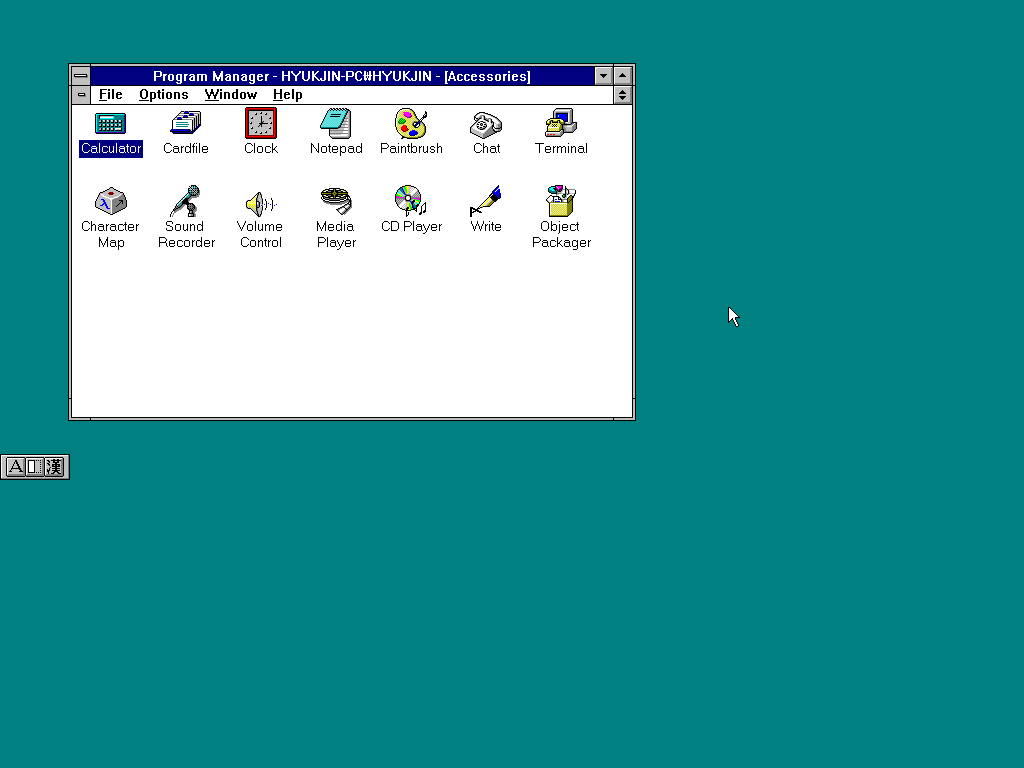
보조프로그램 항목을 열어본 모습입니다. 계산기, 시계, 메모장, 그림판, 미디어 플레이어 등 있을 건 다 있어 보입니다.

한글 입출력을 지원하기 때문에 당연히 한글 입력은 매우 잘 됩니다. 한자까지 쓸 수 있습니다. 입출력만 한글을 지원해서 반쪽짜리 느낌이 나는 건 어쩔 수 없네요.. 그래도 자유롭게 한글을 작성할 수 있다는 점 자체는 큰 의미가 있습니다.
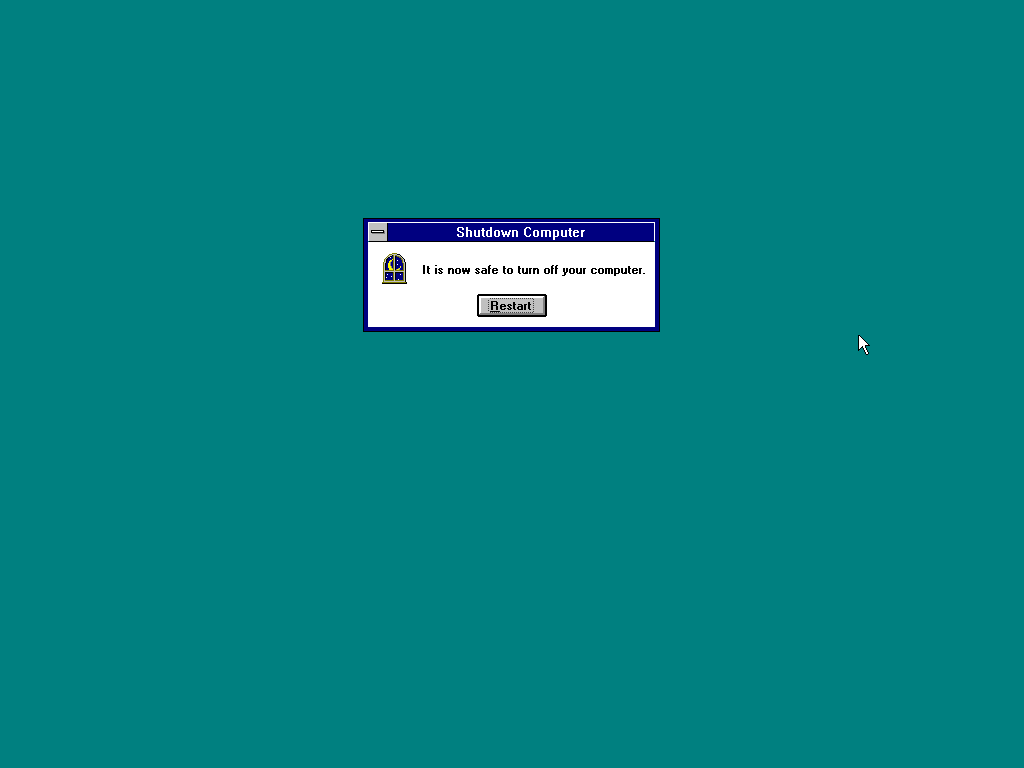
시스템을 종료하면 뜨는 창입니다. 이제 컴퓨터를 꺼도 안전하다는 창이 나온 후에 수동으로 컴퓨터 전원을 끄던 시절이죠.
이상 Windows NT Workstation 3.5 설치기였습니다.
'Windows > Windows NT' 카테고리의 다른 글
| Windows NT 부팅디스크 만드는 방법 (0) | 2023.02.28 |
|---|---|
| Windows NT Server 3.5 설치기 (0) | 2023.02.21 |
| Windows Small Business Server 2003 설치기 (2) | 2022.10.25 |
| Windows Small Business Server 2000 설치기 (0) | 2022.10.20 |
| Windows XP Professional x64 Edition 설치기 (11) | 2021.09.23 |




